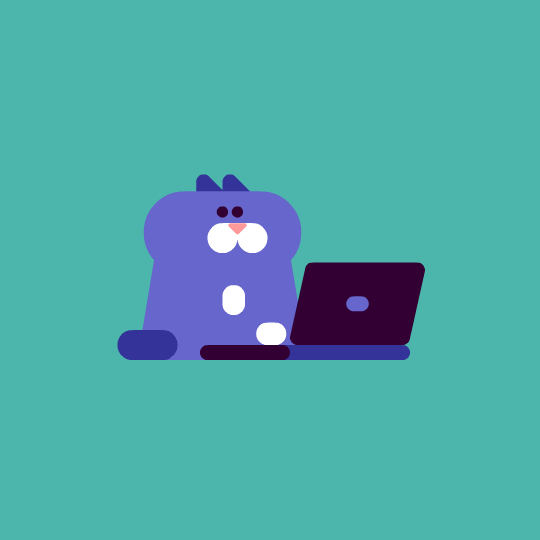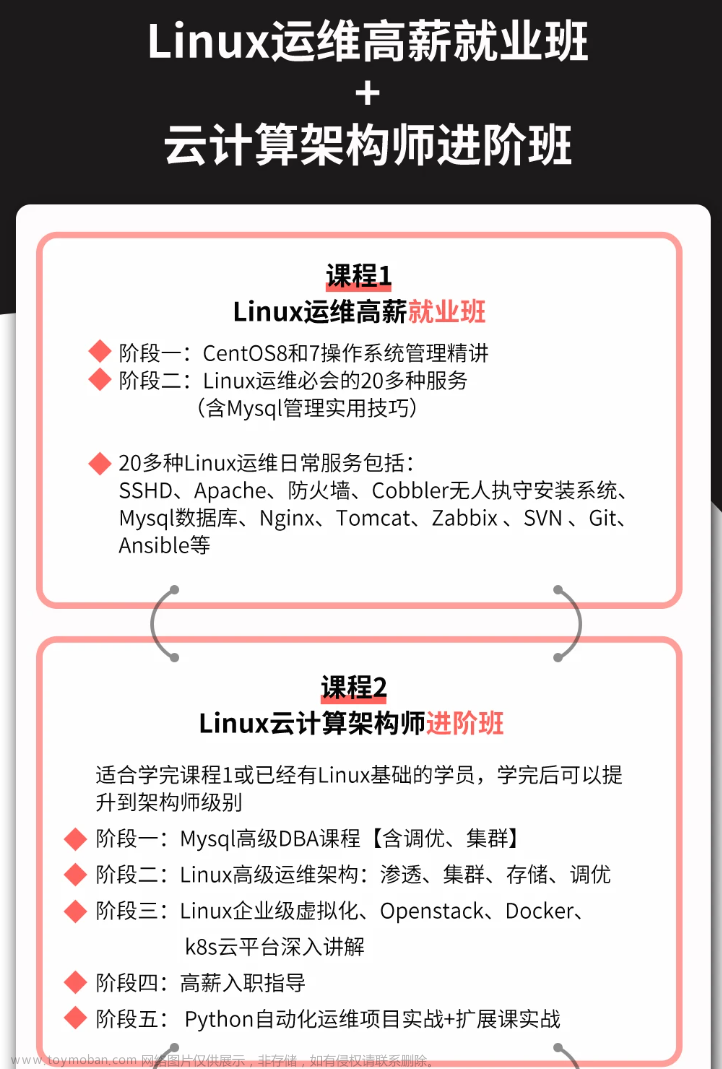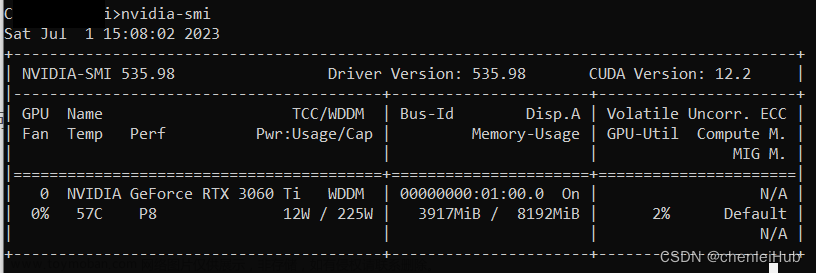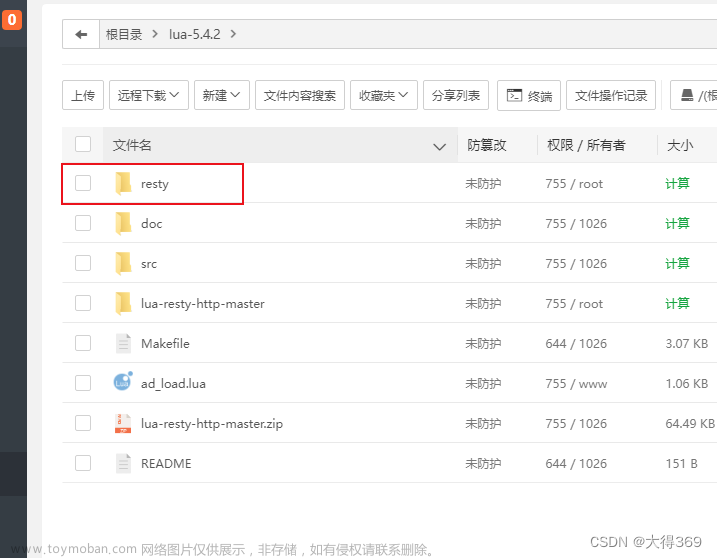目录
1. FreeGPT-WebUI 项目简介
2. 安装 Docker
3. 从 Docker Hub 拉取 FreeGPT-WebUI 镜像
4. 使用 Docker 运行 FreeGPT-WebUI 应用程序
5. 访问 FreeGPT-WebUI 应用程序
总结
在本教程中,我们将了解如何使用 Docker 部署 FreeGPT-WebUI,一个基于 Python 的开源项目,它为 GPT 模型提供了一个简单的 Web 用户界面。我们将首先介绍 FreeGPT-WebUI 项目,然后讲解如何安装 Docker 以及如何使用 Docker 镜像运行应用程序。
1. FreeGPT-WebUI 项目简介
FreeGPT-WebUI 是一个开源项目,旨在为 GPT 模型提供一个简单易用的 Web 用户界面。这个项目可以帮助用户轻松地在浏览器中与 GPT 模型进行交互,而无需专业的编程知识。
项目的 GitHub 页面:https://github.com/ramonvc/freegpt-webui ↗
2. 安装 Docker
Docker 是一个开源平台,用于开发、发布和运行应用程序。它允许您将应用程序及其依赖项打包成一个容器,从而实现快速、可靠和一致的部署。
要安装 Docker,请访问 Docker 官方网站:https://www.docker.com/ ↗。在此页面上,您可以找到适用于不同操作系统(如 Windows、macOS 和 Linux)的 Docker 安装程序。选择适合您的操作系统的版本并按照安装指南进行操作。

3. 从 Docker Hub 拉取 FreeGPT-WebUI 镜像
Docker Hub 是一个公共的 Docker 镜像托管服务,您可以在其中找到许多预先构建的 Docker 镜像。FreeGPT-WebUI 项目的镜像已经托管在 Docker Hub 上。
打开终端或命令提示符,运行以下命令以从 Docker Hub 拉取 FreeGPT-WebUI 镜像:
docker pull ramonvc/freegpt-webui

这将下载 FreeGPT-WebUI 的 Docker 镜像到您的计算机。
4. 使用 Docker 运行 FreeGPT-WebUI 应用程序
现在,您已经准备好使用 FreeGPT-WebUI 的 Docker 镜像运行应用程序。在终端或命令提示符中,运行以下命令:
docker run -p 1338:1338 ramonvc/freegpt-webui
CopyCopy这将启动一个新的 Docker 容器,并将主机的 1338 端口映射到容器的 1338 端口。这样,您就可以通过主机上的 1338 端口访问 FreeGPT-WebUI 应用程序。
5. 访问 FreeGPT-WebUI 应用程序
在浏览器中输入以下 URL 以访问 FreeGPT-WebUI 应用程序:
- http://127.0.0.1:1338 ↗
- http://localhost:1338 ↗

现在,您应该可以看到 FreeGPT-WebUI 的用户界面。您可以在此界面上与 GPT 模型进行交互,体验其功能。
总结
在本教程中,我们介绍了如何使用 Docker 部署 FreeGPT-WebUI 项目。现在,您可以在浏览器中轻松地与 GPT 模型进行交互,而无需担心复杂的安装和配置过程。希望这篇文章对您有所帮助!文章来源:https://www.toymoban.com/news/detail-586349.html
项目Github页面: https://github.com/ramonvc/freegpt-webui 文章来源地址https://www.toymoban.com/news/detail-586349.html
到了这里,关于如何使用 Docker 部署 FreeGPT-WebUI:一个简单的教程的文章就介绍完了。如果您还想了解更多内容,请在右上角搜索TOY模板网以前的文章或继续浏览下面的相关文章,希望大家以后多多支持TOY模板网!